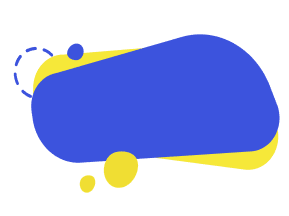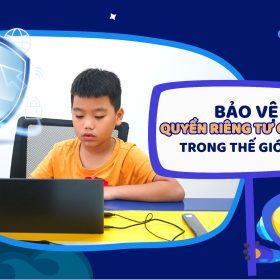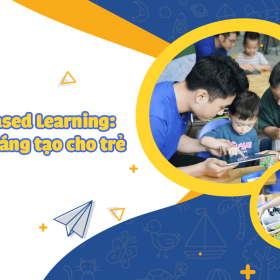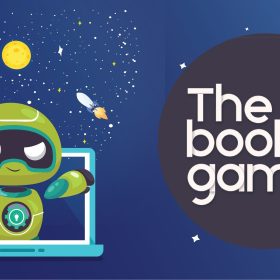Trẻ em sở hữu trí tưởng tượng phong phú và khả năng sáng tạo không ngừng nghỉ. Tuy nhiên, việc biến những ý tưởng tuyệt vời thành hiện thực có thể gặp nhiều khó khăn.
Adobe Photoshop – phần mềm chỉnh sửa ảnh và thiết kế đồ họa hàng đầu thế giới – là công cụ hoàn hảo giúp trẻ em biến những ý tưởng sáng tạo của mình thành thực tế. Với giao diện trực quan, dễ sử dụng cùng kho công cụ đa dạng, Photoshop mang đến cho trẻ em cơ hội thể hiện bản thân qua hình ảnh, đồ họa và thiết kế một cách độc đáo và đầy cảm hứng.

Lợi ích của việc sử dụng Adobe Photoshop cho trẻ em:
- Phát triển tư duy sáng tạo: Photoshop giúp trẻ em khám phá và phát triển khả năng sáng tạo tiềm ẩn của bản thân.
- Kỹ năng giải quyết vấn đề: Quá trình thiết kế và sáng tạo với Photoshop đòi hỏi trẻ em phải tư duy logic, giải quyết vấn đề và đưa ra quyết định phù hợp.
- Kỹ năng công nghệ: Photoshop giúp trẻ em làm quen với các công nghệ hiện đại và phát triển kỹ năng sử dụng máy tính một cách hiệu quả.
Hướng dẫn chi tiết sử dụng Adobe Photoshop cho trẻ em:
1. Mở và khám phá giao diện Photoshop:
- Mở Photoshop: Nhấp vào biểu tượng Photoshop trên màn hình hoặc tìm kiếm trong menu Start (Windows) hoặc Applications (Mac).
- Giao diện:
- Thanh công cụ: Nằm bên trái màn hình, chứa các công cụ để chỉnh sửa ảnh, vẽ, tô màu,…
- Thanh menu: Nằm trên cùng màn hình, chứa các lệnh để mở file, lưu file, chỉnh sửa,…
- Bảng điều khiển: Nằm bên phải màn hình, hiển thị các tùy chọn cho từng công cụ.
- Khu vực làm việc: Nằm ở giữa màn hình, nơi hiển thị hình ảnh đang chỉnh sửa.
2. Làm quen với các công cụ cơ bản:
2.1. Công cụ chọn:
- Công cụ chọn vùng: Dùng để chọn một phần hoặc toàn bộ hình ảnh.
- Marquee Tool (M): Chọn hình chữ nhật hoặc hình elip.
- Lasso Tool (L): Chọn tự do bằng tay.
- Magic Wand Tool (W): Chọn vùng có màu sắc tương tự.
- Crop Tool (C): Cắt ảnh.
- Công cụ chọn chi tiết: Dùng để chọn các chi tiết nhỏ trong ảnh.
- Quick Selection Tool (W): Chọn nhanh bằng tay.
- Magnetic Lasso Tool (M): Chọn các chi tiết có đường viền rõ ràng.
- Pen Tool (P): Vẽ đường viền để chọn chi tiết.
2.2. Công cụ chỉnh sửa:
- Công cụ chỉnh sửa độ sáng, độ tương phản: Dùng để điều chỉnh độ sáng và độ tương phản của ảnh.
- Levels (Ctrl+L): Điều chỉnh độ sáng và độ tối của ảnh.
- Curves (Ctrl+M): Điều chỉnh độ sáng và độ tương phản của ảnh theo đường cong.
- Công cụ chỉnh sửa màu sắc: Dùng để điều chỉnh màu sắc của ảnh.
- Hue/Saturation (Ctrl+U): Thay đổi tông màu, độ bão hòa và độ sáng của ảnh.
- Color Balance (Ctrl+Shift+B): Cân bằng màu sắc của ảnh.
- Công cụ chỉnh sửa chi tiết: Dùng để chỉnh sửa chi tiết nhỏ trong ảnh.
- Spot Healing Brush Tool (J): Xóa bỏ các chi tiết không mong muốn.
- Clone Stamp Tool (S): Sao chép và di chuyển các chi tiết trong ảnh.
- Blur Tool (R): Làm mờ chi tiết trong ảnh.
- Sharpen Tool (Q): Làm sắc nét chi tiết trong ảnh.
Adobe Photoshop là công cụ tuyệt vời giúp trẻ em phát triển tư duy sáng tạo và kỹ năng công nghệ. Với hướng dẫn chi tiết và đơn giản, trẻ em có thể dễ dàng làm quen với Photoshop và biến những ý tưởng thành thực tế. Hãy khuyến khích trẻ em sử dụng Photoshop để khám phá tiềm năng sáng tạo của bản thân!